搜狗输入法快捷键如何修改?
右键点击状态栏选择【设置属性】→进入【按键】选项卡,可分别设置中英文切换(默认Ctrl+Shift)、候选页翻页(默认加减号)等快捷键,点击对应功能后的按键组合即可重新设定。修改后需点击【应用】保存,若提示冲突需先解除其他程序占用。
搜狗输入法快捷键作用解析
常用默认快捷键一览:
| 功能 | 默认快捷键 |
|---|---|
| 中/英文切换 | Shift 或 Ctrl + Space |
| 全角/半角切换 | Shift + Space |
| 简体/繁体切换 | Ctrl + Shift + F |
| 打开设置面板 | Ctrl + , |
| 切换输入法风格 | Ctrl + Shift + S |
| 输入法候选词移动 | Tab、Shift + Tab |
| 表情输入 | Ctrl + Shift + E |
虽然这些快捷键覆盖面广,但对于左撇子用户、笔记本键盘用户或其他特殊需求者来说,自定义更能提升体验。
Windows系统修改快捷键
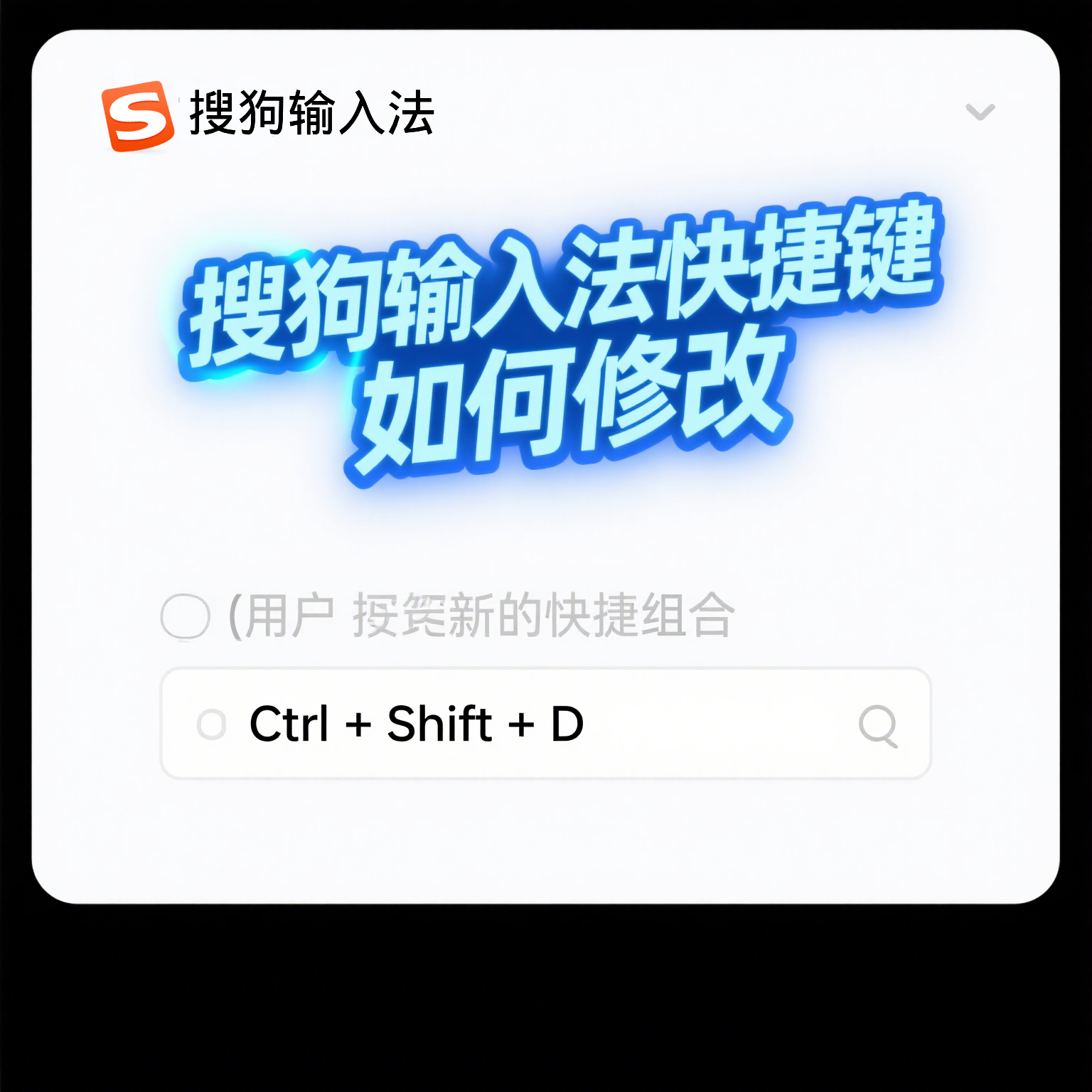
步骤一:打开搜狗输入法设置面板
在任务栏右下角找到【搜狗输入法图标】;
右键点击 → 选择【设置属性】;
进入设置窗口。
步骤二:进入快捷键设置界面
在设置面板中,选择【高级】或【快捷键设置】;
可见常用快捷键列表,支持修改的选项通常带有“自定义”按钮;
点击对应功能后的修改按钮,按下你希望的新快捷键组合;
若快捷键冲突,系统会提示你重新设置;
设置完成后点击【应用】 → 【确定】即可。
小提示:
尽量避开如 Ctrl + C、Ctrl + V 这类系统常用快捷键;
修改后建议重启输入法或电脑,以确保生效;
支持恢复默认设置,适用于误操作的情况。
Mac系统修改快捷键
搜狗输入法 Mac 版功能相对简洁,快捷键设置方法如下:
点击顶部菜单栏中的【搜狗输入法图标】;
选择【偏好设置】;
进入【快捷键】选项卡;
点击功能右侧的快捷键区域,输入新组合;
点击【保存】或【应用】即可。
常见限制:
macOS 对输入法快捷键权限控制较为严格,如某些系统快捷键可能无法覆盖;
可结合【系统偏好设置】 →【键盘】 →【快捷键】页面,检查是否有冲突项。
自定义快捷键的使用建议
根据使用频率设定:高频功能(如中英文切换)应设置为便于单手操作的组合,如 Alt + Space。
避免与办公软件冲突:如你常用 Word、Excel,应避开其常用快捷键。
设置组合键更安全:避免设置为单一键(如 F1、F2)防止误触。
记得备份配置:在【设置】→【备份与恢复】中导出配置,以便重装系统或换电脑时快速恢复。
实用进阶:设置“自定义短语快捷键”
除了系统快捷键外,搜狗输入法还支持“自定义短语输入”,即输入某一组快捷键触发一段常用语句,如:
输入“zfb” → 自动填充为“支付宝账号:123456@qq.com”;
输入“bjdz” → 自动填充为“北京市海淀区中关村大街XX号”。
设置方法:
打开【设置】 →【自定义短语】;
点击【添加】;
设置触发码和对应内容;
可用于办公、客服等高频场景。
常见问题
快捷键设置后失效是怎么回事?
如何重置所有快捷键为默认?
快捷键修改后能同步到其他设备吗?
